navicat怎么连接mysql

1.首先你电脑上必须安装了mysql的数据库。(如果你不清楚自己是否已经安装成功mysql,你可以在开始菜单输入“mysql”,进行搜索)
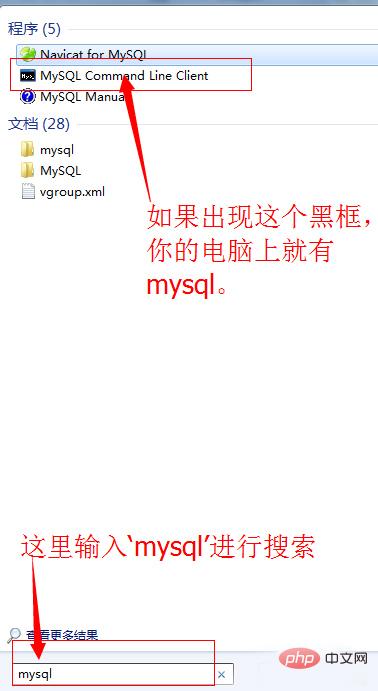
相关推荐:《Navicat for mysql使用图文教程》
2.打开你的Navicat for Mysql (这里也可以使用上面的方法,在开始菜单搜索框中输入‘navicat’)
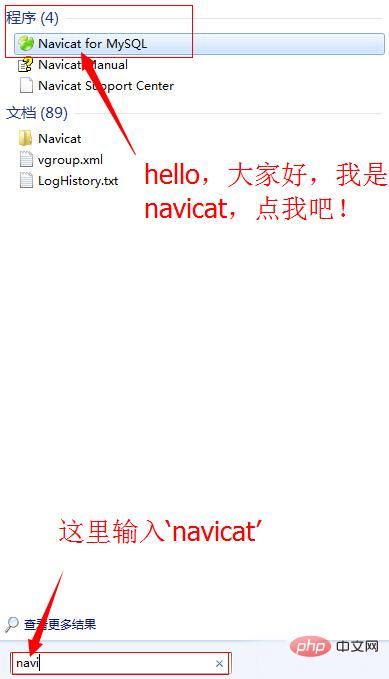
3.打开后单击工具栏左边第一个‘connection’,进入连接页面。

4.最重要的一步:打开的界面有五个框需要输入。
第一个:connection Name 需要输入的是你新建的连接的的名字,这里我们就命名为‘本地’;
第二个:Host Name/Ip Address 你需要输入的是你本机的ip地址或者直接输入’localhost’,这里我们选择第二种;
第三个:Port ,输入你安装时候的端口号,一般为默认的3306;
第四个和第五个分别为:UserName和Password,意思为你需要输入你数据库名用户名和密码,我的用户名是:root,密码:(保密,嘿嘿)。最后把下面那个‘Save Passwod’的小框框给勾上。
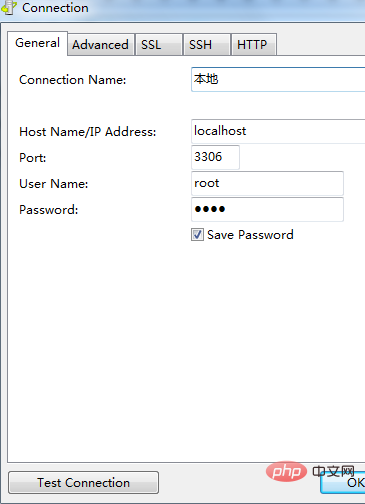
5.完成上面步骤,然后点击左下角有个‘Test Connectiion’如果弹出success,恭喜你直接点击右下角的‘save’按钮就可以了。如果弹出error,你则需要再重新仔细查看自己哪里填错了。
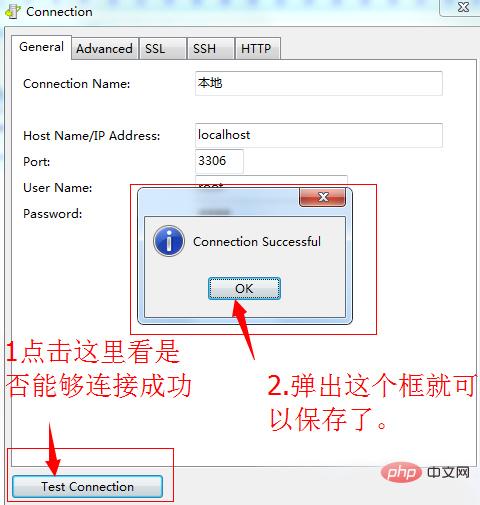
6.点击‘save’后,你就可以双击“本地”(这里的‘本地’是你刚才输入的connection Name),然后打开你的数据库了。
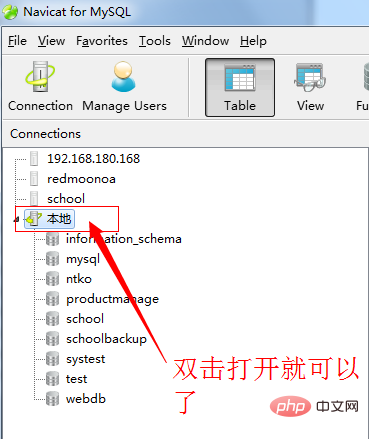
以上是navicat怎么连接mysql的详细内容。更多信息请关注PHP中文网其他相关文章!

热AI工具

Undresser.AI Undress
人工智能驱动的应用程序,用于创建逼真的裸体照片

AI Clothes Remover
用于从照片中去除衣服的在线人工智能工具。

Undress AI Tool
免费脱衣服图片

Clothoff.io
AI脱衣机

AI Hentai Generator
免费生成ai无尽的。

热门文章

热工具

记事本++7.3.1
好用且免费的代码编辑器

SublimeText3汉化版
中文版,非常好用

禅工作室 13.0.1
功能强大的PHP集成开发环境

Dreamweaver CS6
视觉化网页开发工具

SublimeText3 Mac版
神级代码编辑软件(SublimeText3)
 PHP 的大数据结构处理技巧
May 08, 2024 am 10:24 AM
PHP 的大数据结构处理技巧
May 08, 2024 am 10:24 AM
大数据结构处理技巧:分块:分解数据集并分块处理,减少内存消耗。生成器:逐个产生数据项,无需加载整个数据集,适用于无限数据集。流:逐行读取文件或查询结果,适用于大文件或远程数据。外部存储:对于超大数据集,将数据存储在数据库或NoSQL中。
 如何在 PHP 中使用 MySQL 备份和还原?
Jun 03, 2024 pm 12:19 PM
如何在 PHP 中使用 MySQL 备份和还原?
Jun 03, 2024 pm 12:19 PM
在PHP中备份和还原MySQL数据库可通过以下步骤实现:备份数据库:使用mysqldump命令转储数据库为SQL文件。还原数据库:使用mysql命令从SQL文件还原数据库。
 如何优化 PHP 中的 MySQL 查询性能?
Jun 03, 2024 pm 08:11 PM
如何优化 PHP 中的 MySQL 查询性能?
Jun 03, 2024 pm 08:11 PM
可以通过以下方式优化MySQL查询性能:建立索引,将查找时间从线性复杂度降至对数复杂度。使用PreparedStatements,防止SQL注入并提高查询性能。限制查询结果,减少服务器处理的数据量。优化连接查询,包括使用适当的连接类型、创建索引和考虑使用子查询。分析查询,识别瓶颈;使用缓存,减少数据库负载;优化PHP代码,尽量减少开销。
 如何使用 PHP 插入数据到 MySQL 表中?
Jun 02, 2024 pm 02:26 PM
如何使用 PHP 插入数据到 MySQL 表中?
Jun 02, 2024 pm 02:26 PM
如何将数据插入MySQL表中?连接到数据库:使用mysqli建立与数据库的连接。准备SQL查询:编写一个INSERT语句以指定要插入的列和值。执行查询:使用query()方法执行插入查询,如果成功,将输出一条确认消息。
 如何使用 PHP 创建 MySQL 表?
Jun 04, 2024 pm 01:57 PM
如何使用 PHP 创建 MySQL 表?
Jun 04, 2024 pm 01:57 PM
使用PHP创建MySQL表需要以下步骤:连接到数据库。创建数据库(如果不存在)。选择数据库。创建表。执行查询。关闭连接。
 如何在 PHP 中使用 MySQL 存储过程?
Jun 02, 2024 pm 02:13 PM
如何在 PHP 中使用 MySQL 存储过程?
Jun 02, 2024 pm 02:13 PM
要在PHP中使用MySQL存储过程:使用PDO或MySQLi扩展连接到MySQL数据库。准备调用存储过程的语句。执行存储过程。处理结果集(如果存储过程返回结果)。关闭数据库连接。
 如何修复 MySQL 8.4 上的 mysql_native_password 未加载错误
Dec 09, 2024 am 11:42 AM
如何修复 MySQL 8.4 上的 mysql_native_password 未加载错误
Dec 09, 2024 am 11:42 AM
MySQL 8.4(截至 2024 年的最新 LTS 版本)中引入的主要变化之一是默认情况下不再启用“MySQL 本机密码”插件。此外,MySQL 9.0完全删除了这个插件。 此更改会影响 PHP 和其他应用程序
 oracle数据库和mysql的区别
May 10, 2024 am 01:54 AM
oracle数据库和mysql的区别
May 10, 2024 am 01:54 AM
Oracle数据库和MySQL都是基于关系模型的数据库,但Oracle在兼容性、可扩展性、数据类型和安全性方面更胜一筹;而MySQL则侧重速度和灵活性,更适合小到中等规模的数据集。①Oracle提供广泛的数据类型,②提供高级安全功能,③适合企业级应用程序;①MySQL支持NoSQL数据类型,②安全性措施较少,③适合小型到中等规模应用程序。






